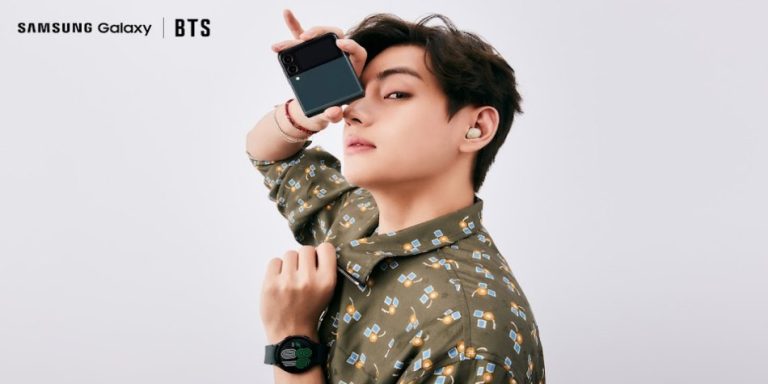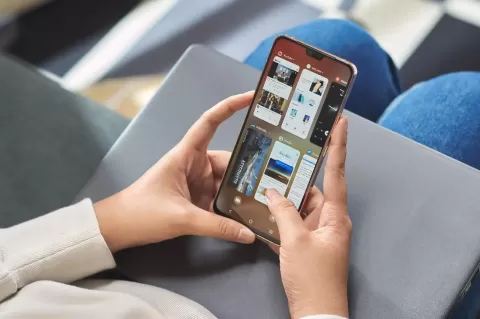Cara SS Samsung A03S
Bagaimana cara ss Samsung A03S? Apakah ada cara lain selain menggunakan kombinasi tombol Power dan tombol Volume Bawah? Mungkin pertanyaan tersebut muncul bagi kamu pengguna hp Samsung yang tombol fisiknya sedang rusak dan tidak bisa digunakan untuk screenshot.
SS yang merupakan kepanjangan dari Screenshot adalah kegiatan memfoto atau menangkap layar yang menurut penggunanya penting dan suatu saat akan dilihatnya kembali. Biasanya orang melakukan ss untuk menyimpan informasi-informasi penting dan nantinya hasil screenshot tersebut berupa foto yang tersimpan ke galeri.
Biasanya screenshot dilakukan untuk menangkap layar apa? Biasanya digunakan untuk screenshot informasi penting yang didapat dari internet, screenshot percakapan atau informasi di WhatsApp, screenshot kemenangan di games, screenshot bukti pembayaran, dan kegiatan screenshot lainnya.
Nah, ss atau yang memiliki nama lain screen capture ini bisa dikatakan sebuah kegiatan yang sudah tidak asing bagi setiap pengguna hp, baik hp merek Samsung atau merek lainnya. Maka dari itu, keberadaan fitur tersebut terbilang cukup penting. Untuk kamu pengguna Samsung A03S, kamu bisa melakukannya dengan beberapa cara. Mimin sudah meringkas cara-cara yang bisa kamu ikuti yang tentunya dengan cara yang mudah.
Daftar Isi
Cara SS Samsung A03S

Cara ss Samsung A03S bisa kamu lakukan dengan mengikuti salah satu cara di bawah ini yang menurutmu paling mudah. Samsung A03S sendiri sudah dibekali dengan fitur screenshot bawaan, baik menggunakan tombol fisik atau pun tidak. Jadi kamu bisa langsung menggunakannya tanpa harus mengunduh aplikasi lagi.
Cara SS Samsung A03S Menggunakan Tombol Kombinasi
Cara pertama yang bisa kamu lakukan untuk screenshot di hp Samsung A03S adalah dengan menggunakan Tombol Kombinasi. Ini merupakan cara yang paling umum digunakan untuk melakukan screenshot, juga oleh merek-merek hp selain Samsung. Tombol kombinasi yang dimaksud dan bisa kamu lakukan screenshot adalah tombol Power dan tombol Volume Bawah.
Bisa dibilang ini merupakan cara yang cukup mudah dan efektif digunakan untuk screenshot. Hampir seluruh pengguna hp merek apapun mengetahui cara ini. Yang terpenting jika kamu ingin menggunakan tombol kombinasi tersebut adalah kedua tombol berfungsi dengan baik. Nah, berikut langkah-langkah menggunakan tombol kombinasi untuk screenshot.
- Persiapkan terlebih dahulu area layar yang ingin kamu screenshot
- Jika kamu sudah siap, silakan tekan sebanyak satu kali tombol Power dan Volume Bawah secara bersamaan
- Tekan hingga nanti layar hp kamu berkedip dan mengeluarkan suara shutter sebagai tanda screenshot kamu berhasil
- Setelah itu, saat layar mengedip, di layar bagian bawah terdapat Pop up yang berisi empat ikon, yaitu Preview untuk melihat hasil yang discreenshot, Scroll Capture untuk menggulirkan layar sampai ke bawah untuk screenshot, Edit untuk memotong hasil screenshot, dan Share untuk langsung membagikan hasil screenshot
Jika kamu ingin melihat lagi hasil screenshot tersebut, kamu bisa melihatnya di galeri hp kamu karena secara otomatis tersimpan ke galeri. Selain membuat kamu tidak perlu repot lagi karena harus mengunduh aplikasi tambahan, screenshot dengan cara ini terbilang mudah karena tombol yang berada di sisi hp mudah ditemukan.
Cara SS Samsung A03S Menggunakan Menu Asisten
Cara selanjutnya yang bisa kamu lakukan untuk screenshot di Samsung A03S adalah dengan menggunakan Menu Asisten. Untuk kamu pengguna baru hp ini, mungkin masih asing dengan Menu Asisten. Cara ini efektif digunakan apabila tombol fisik hp kamu, yaitu tombol power dan volume bawah sedang rusak atau tidak berfungsi. Nah, kamu bisa tetap melakukan screenshot melalui Menu Asisten ini.
Menu Asisten yang dimiliki oleh Samsung ini mirip dengan Assistive Touch yang dimiliki oleh iPhone. Cara menggunakannya pun juga kurang lebih sama. Berikut langkah-langkah menggunakan Menu Asisten untuk screenhot.
- Langkah pertama, silakan buka aplikasi Pengaturan atau Settings yang terdapat di daftar menu aplikasi
- Selanjutnya, silakan masuk ke menu Aksesibilitas
- Kemudian pada menu Aksesibilitas, pilih menu Interaksi dan Kecelakaan
- Lalu, pilih Menu Asisten
- Aktifkan Menu Asisten dengan menghidupkan toggle dari Off menjadi On
- Kemudian kamu akan melihat Menu Asisten tersebut di layar hp kamu yang mirip dengan milik iPhone
- Lalu, kamu sudah bisa mulai melakukan screenshot
- Persiapkan terlebih dahulu area layar yang ingin kamu screenshot
- Apabila sudah, silakan klik Menu Asisten dan cari pilihan Screenshot
- Tunggu hingga layar berkedip dan mengeluarkan suara shutter
Secara otomatis, hasil screenshot kamu tadi tersimpan ke galeri. Meskipun terdapat ikon Menu Asisten di layar hp kamu, saat proses screenshot ikon tersebut tidak akan ikut tercapture.
Cara SS Samsung A03S Menggunakan Usapan Telapak Tangan
Cara selanjutnya yang bisa kamu lakukan untuk screenshot di Samsung A03S adalah dengan menggunakan usapan telapak tangan. Cara ini juga bisa kamu gunakan apabila tombol fisik kamu tidak berfungsi. Cara ini juga biasanya dimiliki oleh ponsel merek lain, tapi mereka biasanya menggunakan usapan tiga jari sedangkan Samsung menggunakan usapan telapak tangan.
Cara menggunakannya cukup mudah. Sama seperti Menu Asisten, fitur usapan telapak tangan juga harus diaktifkan terlebih dahulu jika kamu ingin menggunakannya. Berikut langkah-langkah screenshot menggunakan usapan telapak tangan.
- Pertama, buka aplikasi Pengaturan atau Settings di hp Samsung A03 kamu
- Kemudian, silakan cari menu Advance Features (Fitur Lanjutan)
- Pada menu Fitur Lanjutan, silakan pilih menu Motions and Gestures (Gerakan dan Gesture)
- Selanjutnya aktifkan Palm Swipe to Capture
- Nah, kamu sudah berhasil mengaktifkan fitur Usapan Telapak Tangan
- Selanjutnya untuk screenshot, persiapkan terlebih dahulu area layar yang ingin kamu screenshot
- Kemudian, silakan letakkan tepi telapak tangan pada layar
- Lalu, usap secara perlahan dari tepi kiri layar sampai ke tepi kanan layar
- Usahakan ketika screenshot, tanganmu menyentuh layar dalam satu gerakan
- Tunggu hingga layar berkedip dan mengeluarkan suara shutter
- Proses screenshot pun berhasil
Untuk melihat hasilnya, silakan menuju ke galeri hp kamu karena secara otomatis hasil screenshot kamu tersimpan di galeri. Screenshot menggunakan usapan telapak tangan bisa kamu lakukan apabila kamu tidak mau menggunakan menu asisten.
Cara SS Samsung A03S Panjang
Cara yang terakhir adalah kamu bisa screenshot secara memanjang atau scrolling screenshot di hp Samsung A03S kamu. Cara ini memungkinkan kamu menangkap layar secara lengkap dan hasilnya menjadi satu gambar. Misal kamu ingin screenshot informasi penting di internet, informasi tersebut banyak sampai ke bawah. Nah, kamu bisa screenshot informasi dari internet tersebut sampai ke bawah.
Berikut langkah-langkah untuk melakukan screenshot panjang.
- Buka aplikasi Pengaturan atau Settings di hp Samsung A03S kamu
- Kemudian, pilih menu Fitur Lanjutan > Gambar Layar dan Perekam Layar > Aktifkan Bilah Alat Gambar Layar
- Setelah itu, kamu bisa langsung melakukan screenshot di hp kamu
- Persiapkan terlebih dahulu area layar yang ingin kamu screenshot
- Kemudian, kamu bisa melakukan screenshot menggunakan salah satu cara di atas, baik menggunakan tombol, menu asisten, atau menggunakan usapan telapak tangan
- Saat screenshot dilakukan, silakan untuk melihat opsi di bawah preview hasil ss kamu yang bertuliskan scrolling
- Kemudian, klik pada opsi scrolling, dan secara otomatis akan screenshot hingga ke bagian bawah
- Screenshot memanjang pun selesai
Kamu bisa melihat hasil screenshot-nya di galeri hp kamu dan kamu bisa membagikan atau mengeditnya terlebih dahulu.
Kesimpulan
Nah itulah beberapa cara ss Samsung A03S yang bisa kamu lakukan. Silakan gunakan cara yang menurutmu paling mudah. Semoga artikel ini bermanfaat dan selamat mencoba.